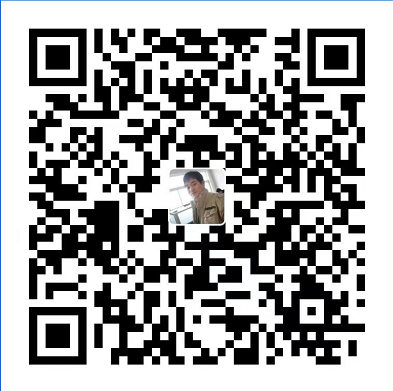如何安装MPEG-4 AAC解码器和H.264解码器?
我从哪里获得MPEG-4 AAC解码器和H.264解码器。
如何安装和播放多媒体?
最佳解决思路
ubuntu-restricted-extras软件包允许用户安装播放流行的non-free媒体格式的能力,包括DVD,MP3,Quicktime和Windows Media格式。
要安装ubuntu-restricted-extras包:
-
按
Ctrl+Alt+T打开终端。 -
运行此命令:
sudo apt-get install ubuntu-restricted-extras -
或者,您可以通过软件中心安装软件包,方法是通过Dash启动软件包并搜索软件包并单击“安装”。

另外,尝试使用以下命令安装libavcodec54 libav-tools和ffmpeg:
sudo apt-get install libavcodec54 libav-tools ffmpeg
次佳解决思路
支持解码MPEG-4 AAC由gstreamer1.0-libav提供,并解码H.264有gstreamr0.10-ffmpeg:
$ sudo apt-get install gstreamer1.0-libav gstreamer0.10-ffmpeg 有关更多信息,请查看Ubuntu Documentation。
第三种解决思路
不幸的是,这些选项似乎都不适用于Ubuntu 16.04。我收到一条python 3.5消息,用于在我尝试播放的一个视频中搜索MPEG-4 AAC。以上都没有修复丢失的编解码器。
一个很好的解决方法是安装VLC:
sudo apt-get install vlc (或从软件中心)
更新:找到了修复:
sudo apt-get install gstreamer1.0-plugins-bad 这使图腾(视频)的声音工作
更新:尝试去’软件&更新’并启用“受版权或法律问题限制的软件”复选框。然后在单击关闭按钮后允许Ubuntu更新。你现在应该能够运行:
sudo apt-get install ubuntu-restricted-extras 在继续之前,您还必须接受EULA的条款和条件。
第四种思路
其他答案似乎适用于旧版本,但今天当我使用Peachy的答案在Ubuntu 18.04的干净安装上安装相同时,我遇到了很多错误。使用这些命令我成功地在Ubuntu 18.04 LTS中安装了它。
sudo apt install libdvdnav4 libdvdread4 gstreamer1.0-plugins-bad gstreamer1.0-plugins-ugly libdvd-pkg
sudo apt install ubuntu-restricted-extras  巧妹儿,点滴生活,生活点滴,都需要你来陪伴,往后余生,请多多指教。男人最幸福的事情是:一个好妻子,一份好工作,一个好身体。
巧妹儿,点滴生活,生活点滴,都需要你来陪伴,往后余生,请多多指教。男人最幸福的事情是:一个好妻子,一份好工作,一个好身体。